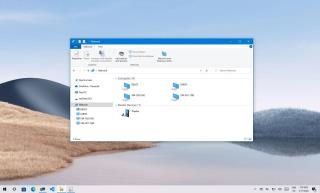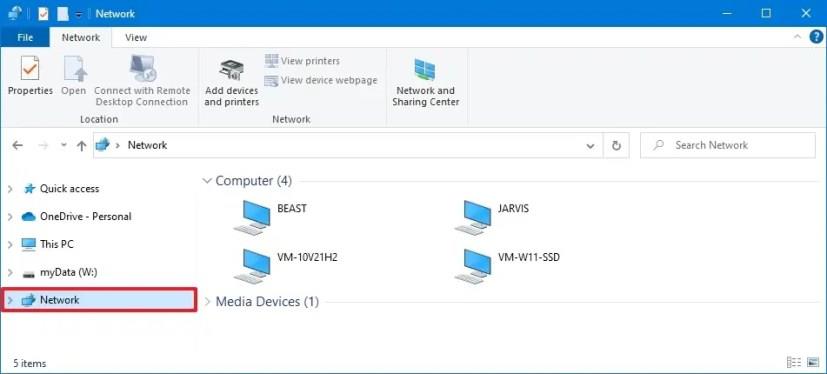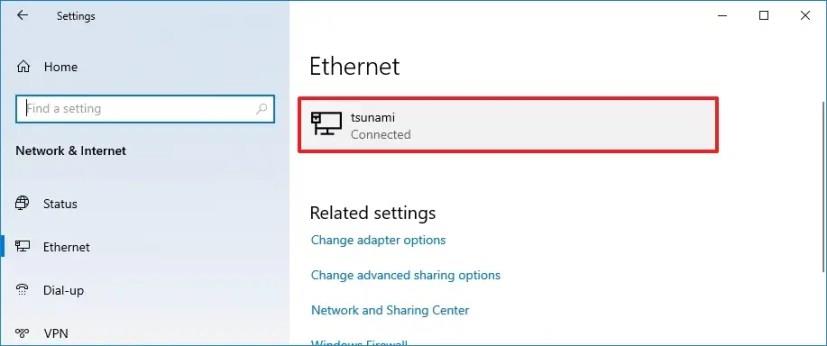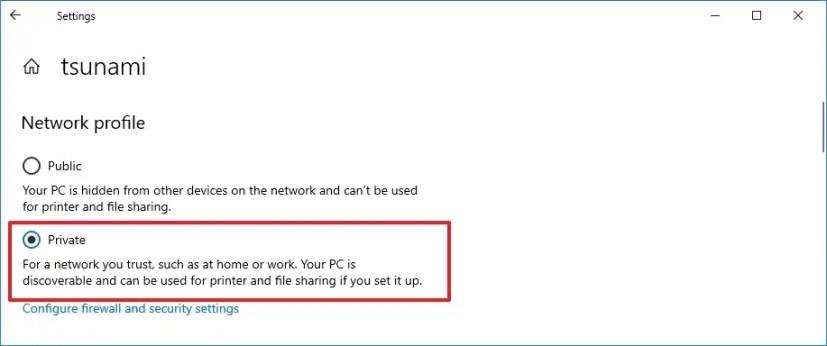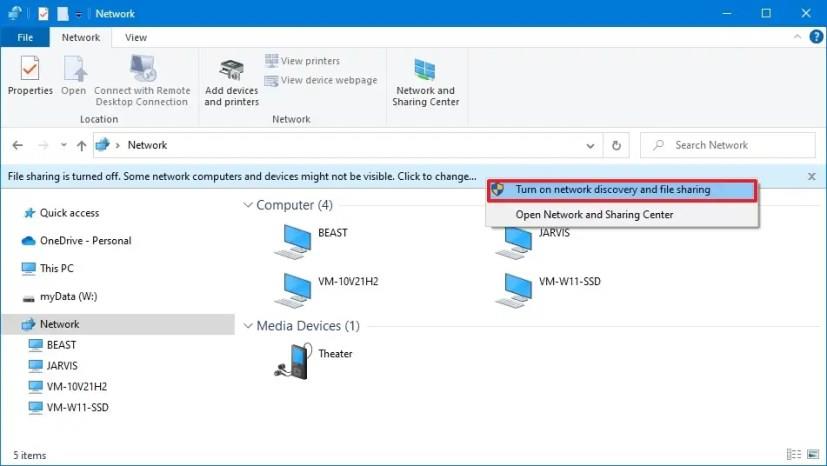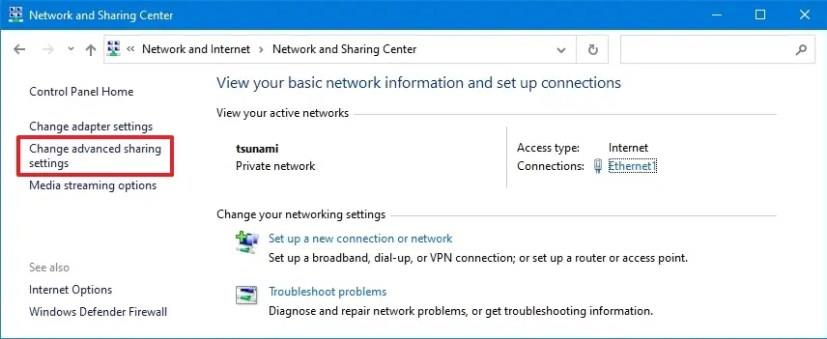Pada Windows 10 , mencari komputer lain dalam rangkaian tempatan boleh menjadi berguna dalam banyak senario. Contohnya, apabila anda perlu mengakses folder atau pencetak yang dikongsi atau apabila anda perlu mengakses aplikasi tertentu yang dihoskan pada komputer jauh.
Walau apa pun sebabnya, anda sentiasa boleh menggunakan File Explorer untuk mencari dan mengakses peranti dalam rangkaian dengan cepat.
Panduan ini akan mengajar anda langkah mudah untuk mencari komputer lain dengan cepat yang disambungkan ke rangkaian tempatan pada Windows 10 .
Cari komputer dalam rangkaian menggunakan File Explorer
Untuk mencari komputer dalam rangkaian pada Windows 10, gunakan langkah ini:
-
Buka File Explorer pada Windows 10.
-
Klik pada Rangkaian dari anak tetingkap kiri.
-
Lihat komputer yang tersedia dalam rangkaian tempatan.
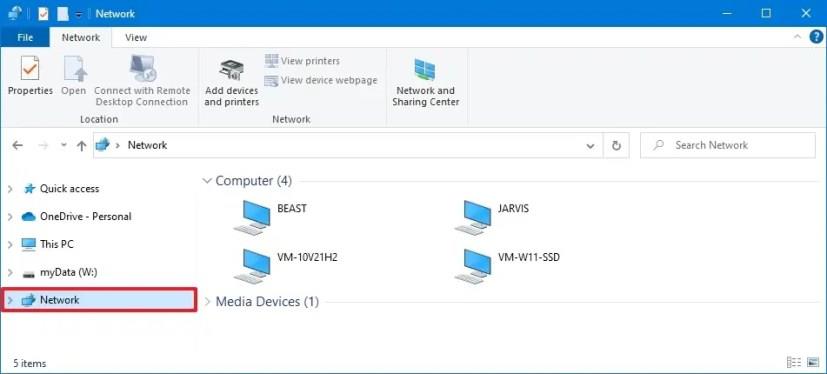
-
Klik dua kali pada peranti untuk mengakses sumber kongsinya, seperti folder kongsi atau pencetak kongsi.
Sebaik sahaja anda melengkapkan langkah, anda akan dapat mengakses peranti. Walau bagaimanapun, anda hanya boleh mengakses sumber yang dikongsi selagi peranti jauh mempunyai akaun dan kata laluan yang sama. Jika tidak, anda perlu mengesahkan menggunakan nama pengguna dan kata laluan akaun pentadbir yang tersedia pada komputer jauh untuk mengaksesnya.
Dayakan penemuan rangkaian pada Windows 10
Jika anda tidak dapat melihat mana-mana komputer dalam rangkaian, ini mungkin kerana penemuan rangkaian dilumpuhkan.
Untuk mendayakan penemuan rangkaian pada Windows 10, gunakan langkah ini:
-
Buka Tetapan .
-
Klik pada Rangkaian & Internet .
-
Klik pada Ethernet (atau Wi-Fi ).
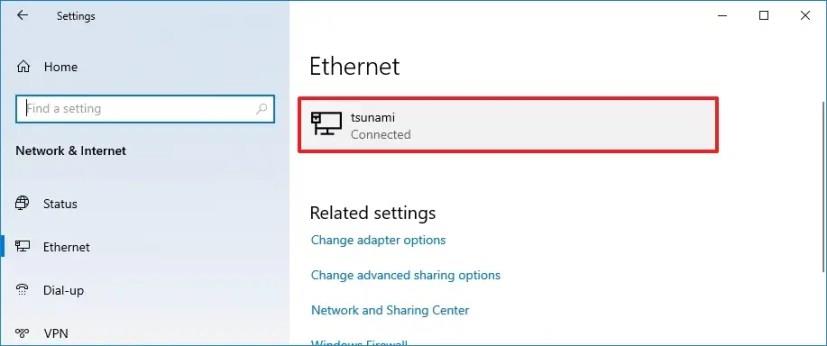
-
Pilih sambungan rangkaian yang aktif.
-
Di bawah bahagian "Profil rangkaian", pilih pilihan Peribadi .
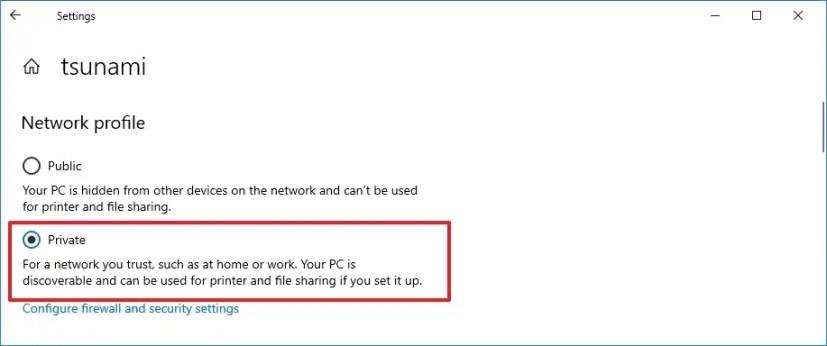
-
Buka File Explorer .
-
Klik pada Rangkaian dari anak tetingkap kiri.
-
Klik mesej di bahagian bawah reben dan pilih pilihan Hidupkan penemuan rangkaian dan perkongsian fail.
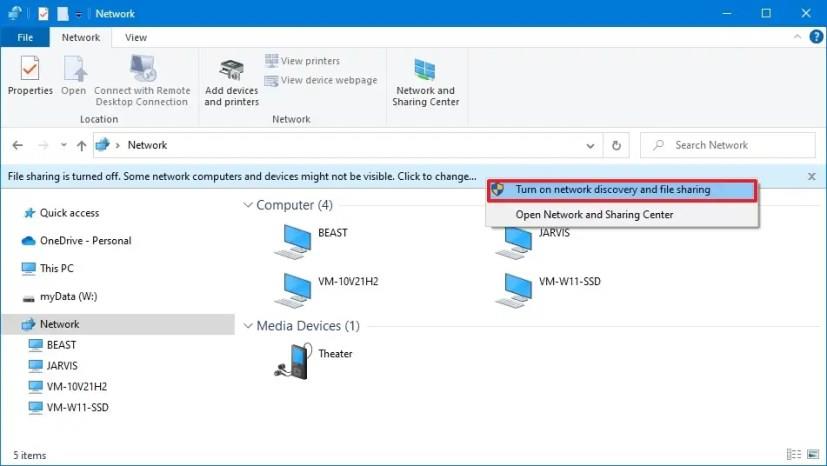
-
Klik pilihan "Tidak, buat rangkaian yang saya sambungkan ke rangkaian peribadi" .
Selepas anda melengkapkan langkah, anda kini sepatutnya dapat melihat peranti dalam rangkaian.
Dayakan penemuan rangkaian menggunakan Panel Kawalan
Untuk mendayakan penemuan rangkaian melalui Panel Kawalan, gunakan langkah ini:
-
Buka Panel Kawalan .
-
Klik pada Rangkaian dan Internet .
-
Klik pada Pusat Rangkaian dan Perkongsian .
-
Klik pilihan Tukar tetapan perkongsian lanjutan dari anak tetingkap kiri.
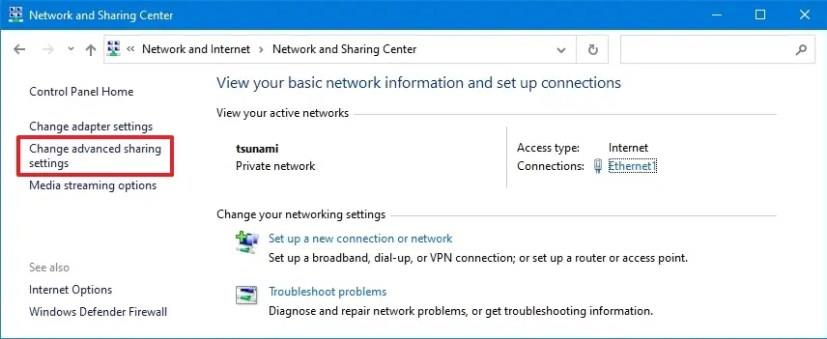
-
Kembangkan profil rangkaian Peribadi .
-
Di bawah bahagian "Penemuan rangkaian", pilih pilihan Hidupkan penemuan rangkaian .
-
Di bawah bahagian "Perkongsian fail dan pencetak", pilih pilihan "Hidupkan perkongsian fail dan pencetak" .
-
Klik butang Simpan perubahan .
Selepas anda melengkapkan langkah, anda kini boleh mencari komputer lain dalam rangkaian tempatan.